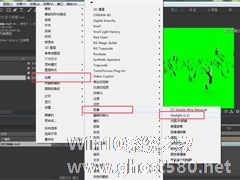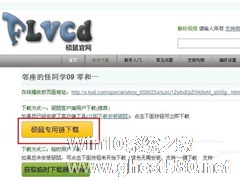-
AE如何抠取绿幕视频?抠取绿幕视频的方法
- 时间:2024-04-26 02:42:00
大家好,今天Win10系统之家小编给大家分享「AE如何抠取绿幕视频?抠取绿幕视频的方法」的知识,如果能碰巧解决你现在面临的问题,记得收藏本站或分享给你的好友们哟~,现在开始吧!
AE是一款很不错的视频处理软件。我们能够用它来解决各种各样的视频编辑问题,在之前的教程中小编为大家介绍了Camtasia抠取绿幕视频的方法,同为视频编辑软件的AE自然也能很好地完成绿幕视频的抠取工作,下面小编就为大家介绍AE抠取绿幕视频的方法,大家看看两者有什么区别。
方法/步骤
1、打开Adobe After Effects CC,导入一个绿幕视频文件,将其拖入到图层面板,鼠标右击该图层,弹出菜单,依次点击【效果】——【抠像】——【Keylight】,
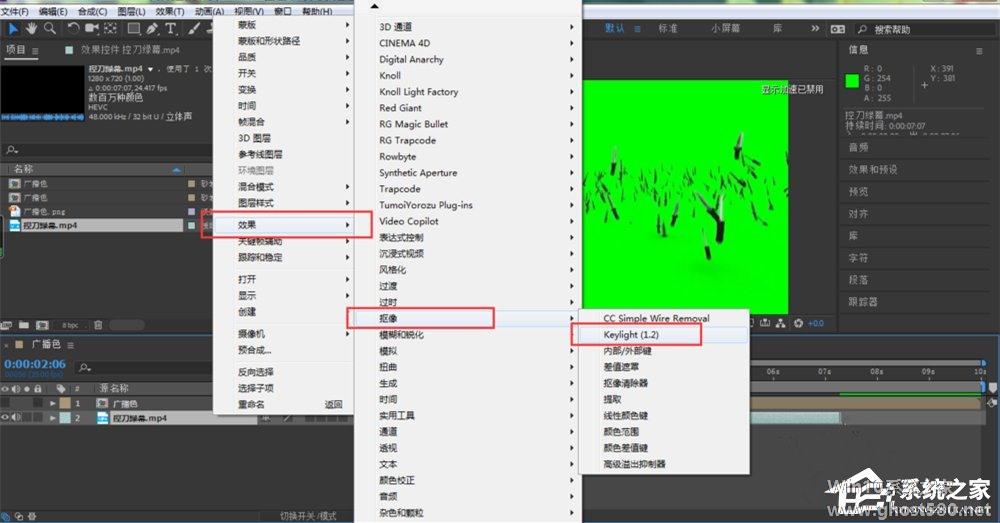
2、如图,在效果控件面板中点击Keylight下Screen color的小吸管,吸取画面主体周围的绿幕,注意,不能离主体太远,以免颜色吸取不准确,

3、点击打开View,弹出下拉菜单,选择Screen Matte,
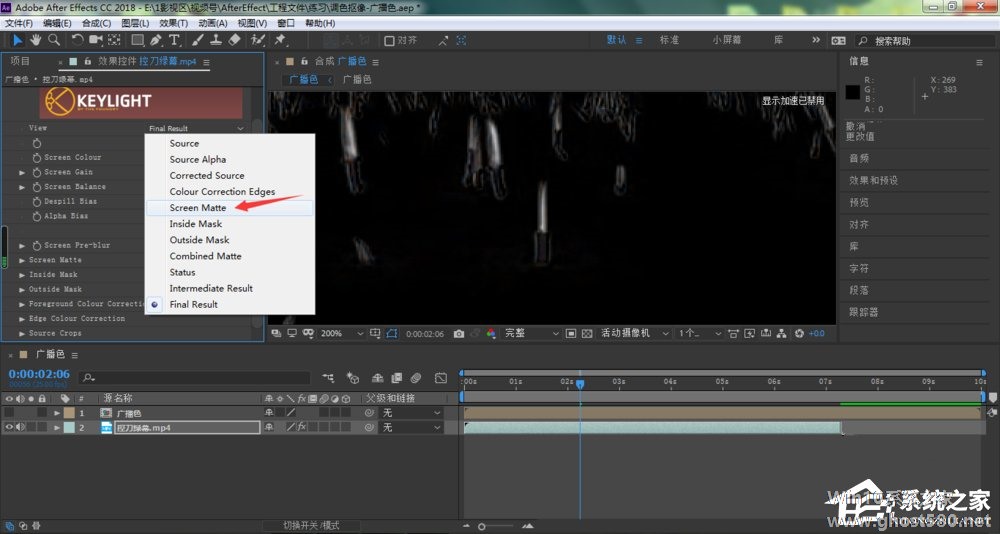
4、然后单击打开Screen Matte,

5、我们先来调整Clip White参数,降低数值,直到画面主体变为纯白即可,

6、接着调整Clip Black参数,调高数值,直到画面背景颜色变为纯黑即可,

7、再次点击打开View,将View设置为Final Result,

8、想要看出最终的抠像效果,我们可以添加一个背景,或者直接点击【切换透明网格】,
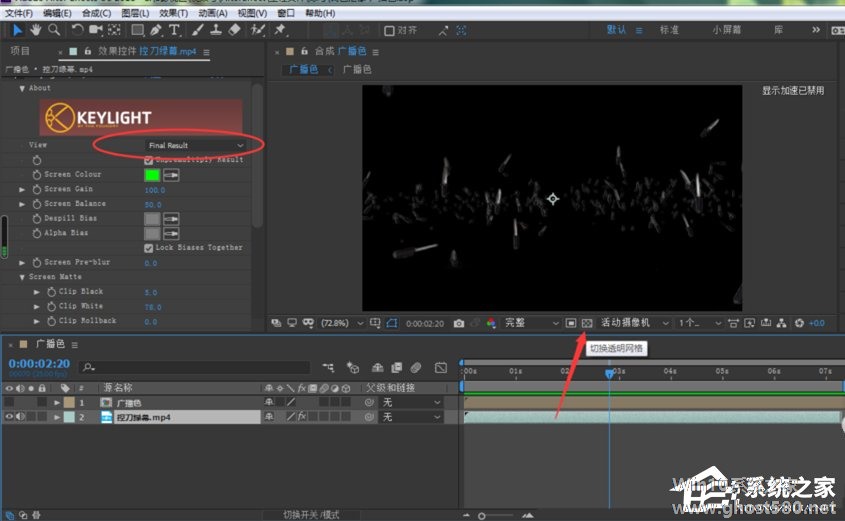
9、如图所示,我们可以看到当前视频抠像的最终效果,

以上就是关于「AE如何抠取绿幕视频?抠取绿幕视频的方法」的全部内容,本文讲解到这里啦,希望对大家有所帮助。如果你还想了解更多这方面的信息,记得收藏关注本站~
此♀文为Win10系统之家Www.ghosT580.net♀文章!
相关文章
-
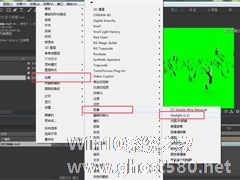
AE是一款很不错的视频处理软件。我们能够用它来解决各种各样的视频编辑问题,在之前的教程中小编为大家介绍了Camtasia抠取绿幕视频的方法,同为视频编辑软件的AE自然也能很好地完成绿幕视频的抠取工作,下面小编就为大家介绍AE抠取绿幕视频的方法,大家看看两者有什么区别。
方法/步骤
1、打开AdobeAfterEffectsCC,导入一个绿幕视频文件,将其拖入到... -

Camtasia如何抠取绿幕视频?Camtasia抠取绿幕视频的方法步骤
camtasia是一款功能强大的屏幕动作录制工具,如果我们想要使用camtasia抠取绿幕视频应该怎么操作呢?下面小编就为大家介绍camtasia是如何抠取绿幕视频的。
方法/步骤
1、打开Camtasia软件,进入界面,点击【文件】——【导入】——【媒体】命令,
2、导入一个需要处理的绿幕视频,并将视频拖放至时间轴轨道1,
3、切换到... -

AE如何给视频添加块溶解转场效果?给视频添加块溶解转场效果的方法
AE是一款专业的视频编辑处理软件,通过AE我们可以为素材添加很多的转场特效。那么我们怎样才能为素材视频添加转场特效呢?不会的小伙伴请看以下教程,接下来小编就为大家介绍转场特效中块溶解的添加方法。
方法/步骤
1、首先就是素材的导入,这个导入的方法很简单,不再赘述,将素材库的素材拉至合成里面的时间线上。
2、根据素材的大小,适当缩放,以便于最后效果的... -
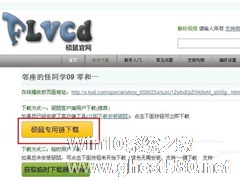
现在好多大型视频网都有下载的功能,这方便了很多观众看到自己喜欢的视频可以下载下来然后保存。但是,酷6网的没有下载的功能,有看到了自己喜欢的视频,都不知道怎么去下载下来看。那酷6视频如何下载呢?现在小编就和大家介绍一下酷6视频下载的方法。
方法如下:
1、下载硕鼠。
2、将视频地址复制下来。
3、粘贴到“视频地址”中,点击“开始GO!”。...